首页 / 教程
wps内的鼠标设置 | wps移动箭头修改
2022-12-11 03:25:00
1.wps移动箭头怎么修改
1、打开wps软件,找到知插入,单击一下,找到形状,单击一下。
如何在WPS中插入线条箭头并设置
2、单击形状后,找到线条,选择自己需要的线条箭头,单击一下。
如何在WPS中插入线条箭头并设置
3、在需要插入的地方,按住鼠标左键不放,拖动,然后松开,就画出了一条带箭头的线条了。
如何在WPS中插入线条箭头并设置
4、画出后,单击线条,两端出现四角标志的时候,就可以对线条箭头进行拖动了,旋转和平移,也可以拉长或缩短。
如何在WPS中插入线条箭头并设置
5、需要多的话道,可以单击线条,内表示选中线条,鼠标指着线条,单击右键,单击复制,再单击粘贴,就可以出现很多的线条容了,不想用这么多,可以单击选中线条,单击退格键。
如何在WPS中插入线条箭头并设置
如何在WPS中插入线条箭头并设置
6、单击选中线条箭头,鼠标指着线条,单击右键,找到设置对象格式,单击一下。
如何在WPS中插入线条箭头并设置
7、出现设置对象格式功能框,可以对线条箭头进行颜色,线的形状,箭头的样子等进行设置,设置成自己需要,喜欢的样子。
如何在WPS中插入线条箭头并设置
如何在WPS中插入线条箭头并设置
2.wps office怎样使用鼠标绘图
1、用鼠标单击“绘图”工具栏里的“箭头”按钮,按住Shift键从左向右拖动鼠标绘制出横坐标,再次单击“绘图”工具栏里的“箭头”按钮,按住Shift键从下向上拖动鼠标绘制出纵坐标。
2、用鼠标单击“绘图”工具栏里的“直线”按钮,拖动鼠标绘制出一条经过第1、3、4象限的直线;为了让读者朋友更清楚地看到相关图形的区别,我将坐标轴及直线设为红色。
3、依次单击绘图工具栏里的“自选图形/线条/曲线”,在编辑区域连续单击鼠标绘制出一条抛物线。绘制结束后,如果对曲线的形状不满意,可以在刚绘制出的曲线上单击鼠标右键,在弹出的快捷菜单中单击“编辑顶点”命令(如图2),
此时在曲线上就会出现多个黑色控制点,拖动鼠标调整控制点的位置对曲线进行细致调整,必要时可以再次在曲线上单击鼠标右键,在快捷菜单中单击“添加顶点”或“删除顶点”命令(如图3),直到曲线的形状符合要求为止。
4、现在我们将要设法把抛物线与直线共同封闭的不规则区域填上阴影。按照上面的方法,依次单击绘图工具栏里的“自选图形/线条/曲线”,从抛物线与直线的一个交点出发连续单击鼠标绘制出一条与抛物线形状相同的曲线,该曲线的两个端点就是抛物线与直线的两个交点。绘制结束后,按照刚才的方法对曲线进行细致调整,使其与抛物线完全重合(如图4)。
5、按照带阴影90o圆弧的设置方法用“浅色上对角线”填充刚才绘制的曲线,单击“对象对齐”工具栏里的“置于底层”按钮将填充过的曲线置于最底层,再并对相关图形进行组合操作,任务完成。
作者提示:只要您有足够的耐心对曲线进行细致调整,就可以利用类似的方法完成任意图形中不规则区域的绘制与填充,您甚至可以利用这样的方法绘制出一幅漂亮的中华人民共和国政区图或地形图。图5中的祖国地图轮廓和几幅物理图形就是笔者的两位朋友利用WPS文字的绘图工具绘制的
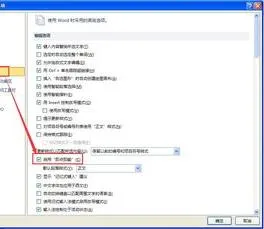
最新内容
| 手机 |
相关内容

windows10中设置 【Windows10中设
windows10中设置 【Windows10中设置用户账户的方法】,设置,方法,用户账户,点击,控制面板,界面,Win10下设置切换输入法需要打开电脑
wps文档设置下页标题栏 | wps凡是
wps文档设置下页标题栏 【wps凡是有标题一的都另起一页,设置方法求高手】,设置,标题栏,表格,文档,方法,高手,1.wps凡是有标题一的都
wps空白表格默认 | wps表格修改默
wps空白表格默认 【wps表格修改默认设置】,修改,表格,默认,模板,教程,双击,1.wps表格怎样修改默认设置第一种方法:默认页面设置法 新
修改wps表格数字格式 | wps表格中
修改wps表格数字格式 【wps表格中设置数字格式为文本格式】,数字,表格中,文本格式,表格,格式,文本,1.wps表格中怎么设置数字格式为
wps去掉修改 | 我用的wps,wps取消
wps去掉修改 【我用的wps,wps取消修订】,取消,文字,去掉,模式,教程,修改,1.我用的wps, wps如何取消修订wps要取消修订,以wps2013打开
wps批量设置批注的字体 | WPS统一
wps批量设置批注的字体 【WPS统一修改插入批注的字体大小】,批注,修改,设置,批量修改,字体大小,字体,1.WPS如何统一修改插入批注的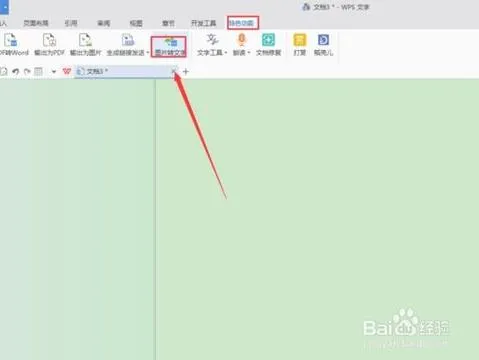
在wps里改动照片里的字 | 修改上的
在wps里改动照片里的字 【修改上的文字】,文字,修改,修改图片,改动,位置,照片,1.如何修改图片上的文字1首先打开一个想要修改文字的
更改批注姓名wps | WPS文字中修改
更改批注姓名wps 【WPS文字中修改批注作者名字】,批注,修改,名字,更改,添加,姓名,1.WPS文字中怎样修改批注作者名字使用工具:wps2019











